Av Asha Nayak
Xapofx1_1.dll er et dynamisk koblingsbibliotek utviklet og vedlikeholdt av Microsoft. Denne filen er en del av DirectX SDK. Fra Windows 8 er DirectX SDK en del av Windows SDK. DirectX SDK er en høyytelsesplattform for spillutvikling på toppen av Windows. Selv konvensjonelle skrivebordsprogrammer bruker nå grafikkmaskinvareakselerasjon på grunn av tilgjengeligheten av Direct3D-teknologi i PC-er. DirectX-teknologier blir samtidig mer integrert med Windows tid.
DirectX er nå en viktig komponent i Windows. La oss se hva som er de potensielle årsakene og hvordan du løser problemet.
Innholdsfortegnelse
Den potensielle årsaken til feilen
1 – Hvis flere programmer bruker biblioteket og noen av programmene slettet biblioteket mens de avinstallerte det.
2 – Hvis Windows-oppdateringer ikke er riktig installert og programmet ser etter en oppdatert versjon av biblioteket for dynamiske koblinger.
3 – Hvis programmet ser etter en spesifisert versjon av det dynamiske koblingsbiblioteket og systemet har en annen versjon av det dynamiske koblingsbiblioteket.
4 – DirectX eller Windows SDK er ikke installert i systemet.
5 – Du har ikke tillatelse til å få tilgang til denne filen som bruker.
6 - Banen til filen er forskjellig fra banen programmet søker etter den.
7 – DLL er ødelagt av skadelig programvare.
Vanlige Xapofx1_1.dll-relaterte feil
1 – xapofx1_1.dll mangler
2 – xapofx1_1.dll ble ikke funnet
3 – xapofx1_1.dll tilgangsbrudd
4 – xapofx1_1.dll krasj
5 – xapofx1_1.dll feil ved lasting
6 – xapofx1_1.dll prosedyre inngangspunkt feil
Trinn for å fikse Xapofx1_1.dll manglende feil
Den første og enkleste måten bør være å avinstallere programmet som gir en feilmelding og installere det på nytt. Dette bør plassere den riktige versjonen av bibliotekfilen i den nødvendige banen og fikse feilen.
Hvis ominstallering av programmet ikke hjelper, prøv å plassere en lokal kopi av DLL-filen i den nødvendige banen. Før du gjør dette, husk noen ting. Hvis mange programmer bruker denne DLL-filen og hvis du endrer versjonen av filen mens du plasserer den, kan andre programmer begynne å gi feilen. Det vil være et mareritt å løse. Sjekk også hvor DLL-en er lastet ned. Det kan være skadelig programvare i DLL hvis den ikke lastes ned fra et autentisk nettsted. La oss se hvordan vi manuelt kan plassere DLL trinn for trinn.
Trinn 1: Trykk Win+R og i Kjør-vinduet ms-innstillinger: ca og trykk Tast inn.

Trinn 2: I Om-vinduet, i Enhetsspesifikasjon seksjon, sjekk System type å vite om det er et 64-bits operativsystem eller et 32-bits operativsystem.

Trinn 3: Gå til www.dll-filer.com og søk etter xapofx1_1.dll.

Trinn 4: Klikk på Xapofx i søkeresultatet.
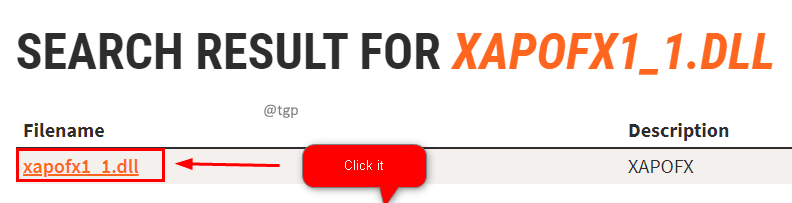
Trinn 5: I detaljvinduet til Xapofx1_1.dll, se etter arkitekturen og velg 64 eller 32 i henhold til din systemtype og klikk på nedlasting link.

Trinn 6: Pakk ut den nedlastede zip-filen med 7-Zip eller WinRAR programvare.
Trinn 7: Kopier nå XAPOFX1_1.dll-filen til C:\Windows\System32.
Trinn 8: Start systemet på nytt for å gjøre endringer effektive og start programmet på nytt og sjekk.
Det er alt
Vi håper denne artikkelen har vært informativ. Takk for at du leser.
Kommenter gjerne og gi oss beskjed hvis du har funnet dette nyttig.
Følg med for flere tips og triks.

![BIOS-korrupsjon på Windows 10 [TECHNICIAN FIX]](/f/f7e0466b7fd8461b26fe2e19e93cf71c.jpg?width=300&height=460)
